高级地图与导航※
地图导航简介
ADS 应用集成地图导航和辅助驾驶等服务,驾驶员可以进行车辆定位与导航。地图信息可以在中控屏、仪表显示屏、前风挡玻璃(若已选装抬头显示)多屏幕显示,满足不同场景导航需求。
地图介绍
在中控屏点触 即可开启 ADS 应用进入地图界面。
即可开启 ADS 应用进入地图界面。
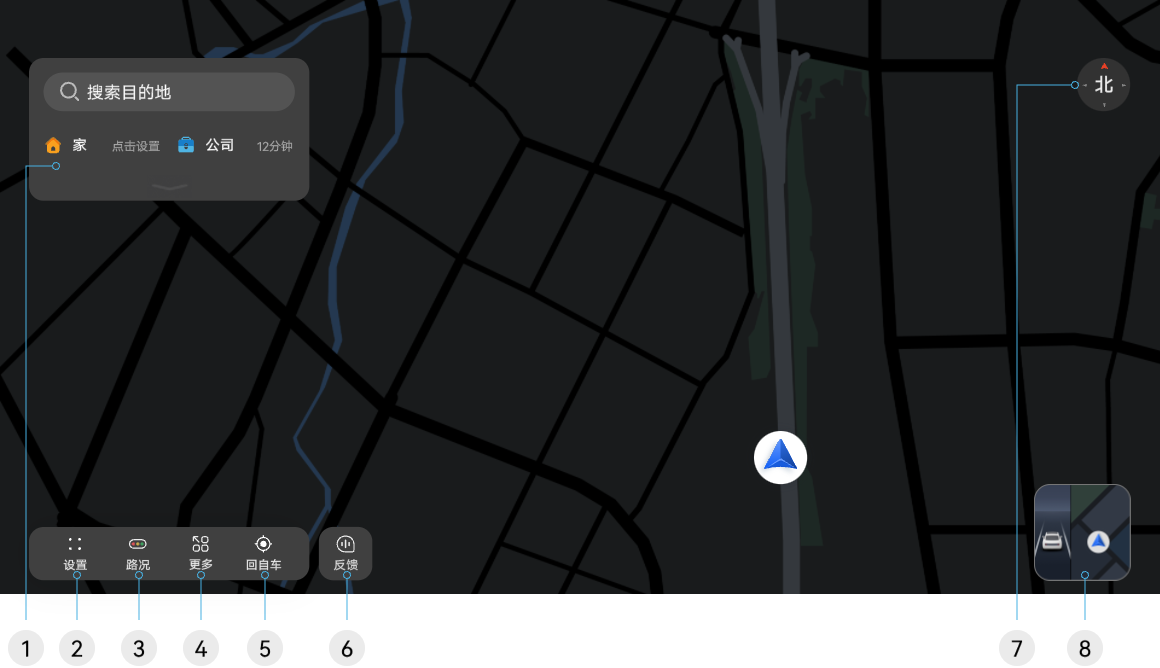
*画面仅供参考,请以产品实际为主
1 通勤卡片 |
登录车主账号,设置家或公司的常用位置后可以快速查看行车所需时间及路况,还可以实现一键导航回家、去公司。下拉通勤卡片可查看收藏地点和历史目的地。 |
2 设置 |
点触 |
3 路况 |
点触 |
4 更多 |
点触 |
5 回自车 |
点触 |
6 反馈 |
点触 |
7 视角切换 |
切换不同导航视角。默认为 2D 车头正北向上视角,可点触切换 2D 车头向上、3D 车头向上视角。 |
8 视图切换 |
点触可切换视图模式,可选的显示模式有:ADS 3D 视图、传统地图、前两种模式分屏显示。 |
导航介绍
当处于导航态时,中控屏上显示引导面板、路况、红绿灯倒计时等导航信息。
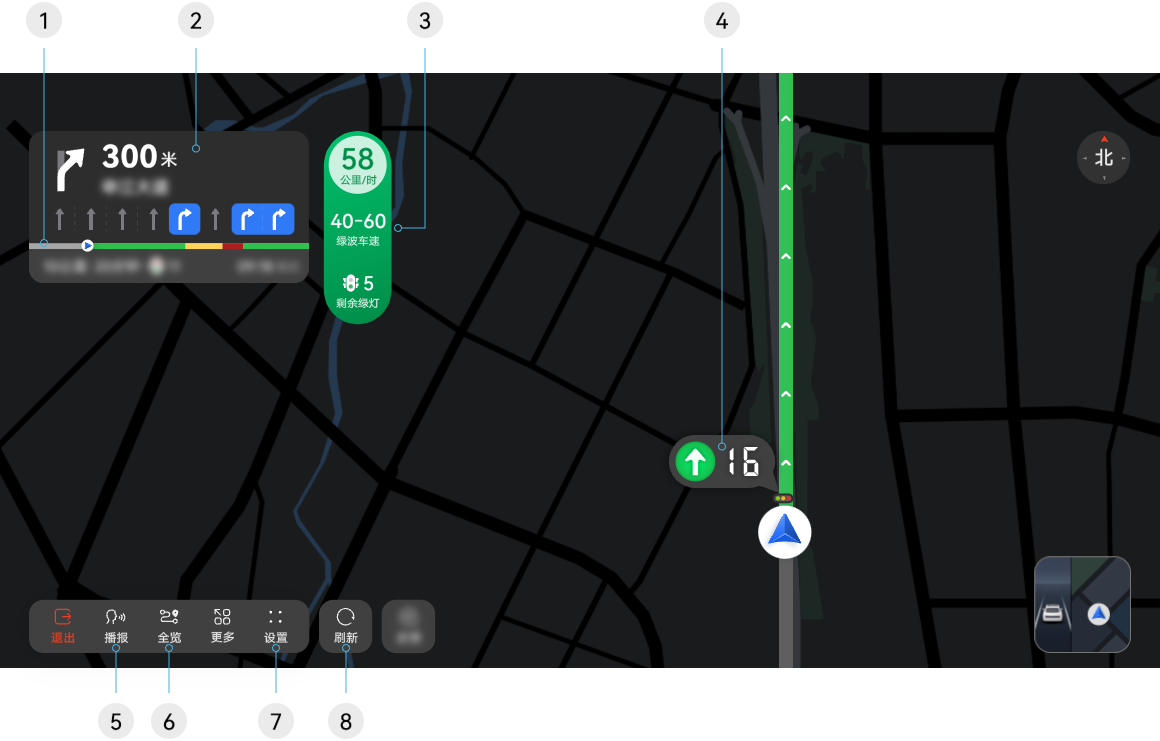
*画面仅供参考,请以产品实际为主
1 路况光柱图 |
光柱图颜色含义: |
2 导航引导面板 |
可查看前方路口转向图标、到前方路口的距离、下一条道路名、车道引导信息、路况光柱图、剩余行程距离和时间等信息。过路口时,会显示路口放大图,模拟真实路口场景。 |
3 绿波车速 |
驶入绿波路段后,系统提供建议车速区间,驾驶员保持建议车速可以持续通过多个红绿灯路口。 |
4 红绿灯倒计时 |
提前告知前方路口红绿灯实时倒计时状态,提高驾驶员通行效率。 |
5 导航播报 |
点触 |
6 路线全览 |
点触 |
7 导航设置 |
点触 |
8 刷新 |
点触 |
![]()
为保证行车安全,驾驶员请勿在驾驶过程中进行操作及设置,如需使用请驻车并确保环境安全。
由于道路建设、城市环境发展、政策变化等客观、难以预测的因素的影响,地图数据可能会与现实环境不符。地图提供的产品功能(例如目的地搜索、路线规划、引导信息等)仅供驾驶员行车参考使用,不作为驾驶出行的唯一依据。驾驶员应严格遵守交通法规,以实际道路情况为准。驾驶员仍然是驾驶安全的完全责任人,承担按照当地法律法规及实际道路情况安全驾驶的全部责任。
使用导航
驾驶员可以使用查找目的地、导航至目的地、添加途经点、车牌限行等导航功能,详情参见下表。
导航功能 |
使用方法 |
查找目的地 |
驾驶员需要导航到某个地点时,可以通过以下任一方式选择目的地:
|
目的地导航 |
选择好目的地后,驾驶员可以通过以下任一方式导航到目的地:
|
添加途经点 |
若驾驶员在行驶过程中需要前往多个目的地,可以通过以下任一方式添加途经点:
|
车牌限行 |
开启后可基于车牌避开限行道路,可以通过以下任一方式打开“避开限行”开关:
|
其他导航功能可以查看“导航模式”各页签说明,进行相应导航设置。
导航设置
 方法
方法
进入 ADS 应用,点触“ > 导航模式”,可以在相应页签内进行对应操作,详情参见下表。
> 导航模式”,可以在相应页签内进行对应操作,详情参见下表。
页签 |
说明 |
“个人中心” |
添加车辆车牌信息,可避开限行路线及区域;“绑定微信账号”,可将手机微信聊天界面中的位置消息发送到中控屏;“绑定高德账号”,同步高德地图账号下的收藏地点和路线。 |
“收藏地点” |
编辑家或公司地址;查看收藏的地点。驾驶员也可以使用智慧语音收藏、途经、更改、删除家或公司地址。 |
“手车互联” |
查看支持手机发送到车机的应用,点触应用图标可以查看使用方法。 |
“导航设置” |
可选择不同路线偏好;设置导航播报风格与音量和巡航播报类别;可选择开启或关闭“快捷导航”、“常去地点推荐”和“目的地停车场推荐”等辅助功能。 |
“地图显示” |
可选择“地图文字大小”或“卡片文字大小”以及是否在地图上显示指北针和收藏地点。 |
“离线地图” |
管理、下载与更新不同城市的地图。 |
“其他” |
清理地图缓存、恢复所有设置选项默认状态。 |
“关于” |
地图版本等声明信息。 |
特色功能
导航推荐
若驾驶员已开启“常去地点推荐”功能,上车后车辆会开启常去目的地导航:
若上车时间段为工作日(星期一至星期五)6:00 ~ 12:00,离公司较远,导航将规划去公司的路线。
若上车时间段为工作日(星期一至星期五)16:00 ~ 24:00,离家较远,导航将规划回家的路线。
可以在“ > 导航模式 > 导航设置 > 常去地点推荐”将“常去地点推荐”开关关闭。
> 导航模式 > 导航设置 > 常去地点推荐”将“常去地点推荐”开关关闭。
绑定高德账号
地图支持“绑定高德账号”,绑定后,可以使用以下功能:
在“
 > 导航模式 > 收藏地点”里新增名称为“高德收藏夹”的页签,与手机高德
APP 默认收藏夹双向同步。
> 导航模式 > 收藏地点”里新增名称为“高德收藏夹”的页签,与手机高德
APP 默认收藏夹双向同步。导航时,可以结合驾驶员历史行为自动规划常走导航路线。
导航中,车辆行驶到弯道处时,对向盲区有来车,除中控屏展示提醒驾驶员对向来车外,同时也会有语音提醒驾驶员注意安全驾驶。
点触手机高德 APP 首页左侧出现的小汽车图标进入“我的爱车”手机页面,点触右上角设置,可以选择“自动发送”或者“手动发送”将手机地图上的地点 / 路线分享到车机地图。
分享地点:“手动发送”方式下,进入手机高德 APP 的地点详情页,点触左侧小汽车图标或者点触下方“分享”按钮选择车机;“自动发送”方式下,进入手机高德 APP 的地点详情页即可。
分享路线:“手动发送”方式下,进入手机高德 APP 的路线规划页,选择好路线后,点触“发送车机”按钮;“自动发送”方式下,进入手机高德 APP 的路线规划页即可。
 开启或关闭路况信息显示。
开启或关闭路况信息显示。
 进入 ADS
服务面板,可根据需要进入辅助驾驶设置、APA 泊车界面等。
进入 ADS
服务面板,可根据需要进入辅助驾驶设置、APA 泊车界面等。 显示车辆当前所处位置。
显示车辆当前所处位置。
 可唤醒语音留言,以反馈关于地图和
ADS 的体验信息或意见建议。更多详情请参阅
可唤醒语音留言,以反馈关于地图和
ADS 的体验信息或意见建议。更多详情请参阅 深绿色代表极度畅通、
深绿色代表极度畅通、 绿色代表畅通、
绿色代表畅通、 黄色代表缓行、
黄色代表缓行、 红色代表拥堵、
红色代表拥堵、 暗红色代表极度拥堵、
暗红色代表极度拥堵、 灰色代表已行驶、
灰色代表已行驶、 蓝色代表内部路。
蓝色代表内部路。
 开启或关闭导航播报。
开启或关闭导航播报。
 可切换导航全览态或导航沉浸态。
可切换导航全览态或导航沉浸态。
 后重新规划更优路线。
后重新规划更优路线。
 导航按钮可进入路线规划页面,提供多条不同的路线选项,同时显示沿途的实时交通状况及各条路线的速度对比,驾驶员可以根据个人偏好调整路线规划,点触“开始导航”按钮,系统按照选择的路线导航到目的地。
导航按钮可进入路线规划页面,提供多条不同的路线选项,同时显示沿途的实时交通状况及各条路线的速度对比,驾驶员可以根据个人偏好调整路线规划,点触“开始导航”按钮,系统按照选择的路线导航到目的地。